Cómo finalizar su suscripción de prueba gratuita de Apple Music
“¿Cómo finalizo mi suscripción de prueba gratuita de Apple Music? Después de disfrutar de la oferta gratuita durante unos días, descubrí que Apple Music no es para mí. En lugar de continuar con un plan premium, deseo darme de baja de la plataforma. ¡Espero que alguien pueda ayudarme!
Entre los muchos proveedores de servicios de transmisión de música, no podemos negar el hecho de que Apple Music se encuentra entre los tres mejores. En la actualidad, cuenta con millones de suscriptores en todo el mundo. Hay varios beneficios que se pueden disfrutar al suscribirse a uno de sus planes pagos. Lo bueno de la plataforma es que ofrece un período de prueba gratuito que dura 30 días. Aunque esto no es tan bueno como la versión gratuita de Spotify, todavía vale la pena intentarlo. Dado que la oferta de prueba gratuita solo puede ser aprovechada por usuarios nuevos que seguramente están descubriendo qué plataforma es la mejor para suscribirse, algunos aún podrían decidir no continuar con un plan premium. Por lo tanto, es imprescindible conocer el proceso de cómo finalizar la suscripción de prueba gratuita de Apple Music. Esto ayudará a evitar incurrir en tarifas que pagar.
El usuario debe ser consciente de que antes de registrarse en el oferta de prueba gratuita de Apple Music, la cancelación se puede realizar en cualquier momento. Sin embargo, hay que tener en cuenta no perder la fecha de vencimiento de facturación. De lo contrario, la plataforma cobrará una tarifa en el método de pago registrado durante el proceso de registro.
Comencemos a descubrir lo fácil que es finalizar una suscripción de prueba gratuita de Apple Music.
Contenido del artículo Parte 1: Cancelar la suscripción de prueba gratuita de Apple MusicParte 2: ¡Conservar las canciones de Apple Music para siempre es posible!Parte 3: Resumen
Parte 1: Cancelar la suscripción de prueba gratuita de Apple Music
Después registrarse en Apple MusicAhora pasaremos a la agenda principal de esta publicación: presentar el procedimiento para cancelar una suscripción de prueba gratuita de Apple Music. Consulte las guías a continuación.
Cancelación de la suscripción de prueba gratuita de Apple Music utilizando un dispositivo iOS (iPhone o iPad)
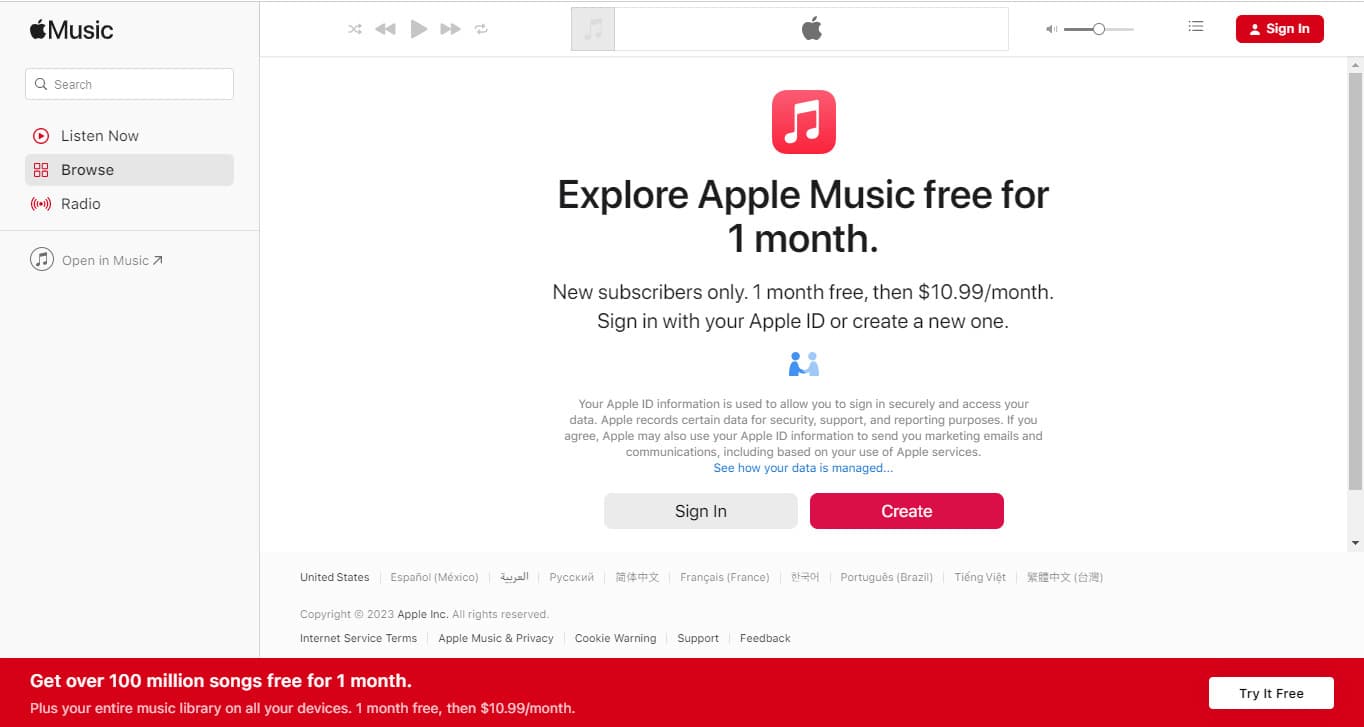
Si le gusta usar sus dispositivos iOS portátiles, puede consultar la siguiente guía sobre cómo finalizar una suscripción de prueba gratuita de Apple Music.
Paso 1. Inicie su aplicación Apple Music y asegúrese de iniciar sesión. Presione el avatar de su cuenta que debería estar en el área superior de la pantalla. Toque el botón "Ver ID de Apple" a continuación. Luego se le pedirá que ingrese su contraseña.
Paso 2. En "Suscripciones", verá la opción "Administrar" en la que deberá hacer clic a continuación. Luego, Apple Music, junto con sus otras suscripciones, se mostrarán en la pantalla. Pulsa el botón "Activo" que está justo al lado. Todos los detalles relacionados con su membresía actual de Apple Music se pueden ver aquí.
Paso 3. Busque la opción “Renovación automática”. De forma predeterminada, esto está configurado en "Activado". Toque esto y aparecerá una ventana emergente con esta consulta: "¿Desactivar la renovación automática?". Simplemente toque el menú "Apagar". Ese será el final de su suscripción de prueba gratuita de Apple Music.
Cancelar la suscripción de prueba gratuita de Apple Music usando una Mac
Alternativamente, también puedes realizar el proceso de cómo finalizar una suscripción de prueba gratuita de Apple Music a través de tu Mac. Estos son los pasos que debes seguir.
Paso 1. Inicie la aplicación App Store.
Paso 2. En la parte superior, toca tu nombre.
Paso 3. Desplácese hasta que vea "Suscripciones". Tócalo.
Etapa 4. Presione el menú "Administrar" a continuación.
Paso #5. Junto a tu membresía de Apple Music, hay un enlace "Editar" en el que debes hacer clic a continuación.
Paso #6. Presione el menú "Cancelar suscripción" y luego, simplemente confirme que está procediendo con la cancelación de su suscripción de prueba gratuita.
Cancelación de la suscripción de prueba gratuita de Apple Music a través de la aplicación iTunes

Además de los procedimientos mencionados anteriormente, otra forma de finalizar una suscripción de prueba gratuita de Apple Music es utilizando la aplicación iTunes. En caso de que también esté interesado en conocer la guía, puede consultar lo siguiente.
Paso 1. Abra su aplicación iTunes e inicie sesión con sus credenciales de prueba gratuitas de Apple Music. Presiona tu avatar (que está en el área superior de la página) y luego elige "Información de cuenta" en el menú desplegable. Deberá ingresar su contraseña para continuar.
Paso 2. Después de llegar a la página "Información de la cuenta", desplácese hasta que vea la parte "Configuración". Busque "Suscripciones" y luego elija "Administrar" a continuación.
Paso 3. A la derecha de la suscripción a Apple Music, hay un botón "Editar" que debes tocar a continuación. Busque "Renovación automática" y configúrelo en "Desactivado". Aparecerá un mensaje ("¿Está seguro de que desea desactivar la renovación automática?"). Todo lo que necesita hacer es tocar la opción "Desactivar" para continuar.
Después de realizar este proceso de cómo finalizar una suscripción de prueba gratuita de Apple Music, debes saber que perderás el acceso a todo el contenido de Apple Music. Sería un poco triste si ya tienes algunas canciones favoritas que solías escuchar.
Parte 2: ¡Conservar las canciones de Apple Music para siempre es posible!
Independientemente del motivo que tengas en mente en el momento en que finalizaste tu suscripción de prueba gratuita de Apple Music, en algún momento, es posible que de alguna manera sientas que algunas canciones se convirtieron en tus favoritas. Y, en ocasiones, probablemente quisiste volver a escucharlos. Bueno, ¿sabías que existe una manera de mantener tus favoritos de Apple Music guardados en tus dispositivos incluso después de cancelar tu suscripción?
Aunque está protegido con DRM, con la ayuda de herramientas como el TunesFun Apple Music Converter, aún puedes mantener las canciones de Apple Music que te encantan reproducibles sin conexión en cualquier dispositivo. Esta herramienta tiene el poder de eliminar DRM e incluso admite la conversión de archivos a formatos comunes como MP3. Incluso garantiza que se conservará la calidad original de las pistas y sus etiquetas de identificación (al igual que la conversión de archivos sin pérdidas). La aplicación es incluso compatible con Windows y Mac, por lo que instalarla no será un problema en absoluto. Además, su interfaz es tan amigable que los principiantes no encontrarán ningún problema al usarla.
Si deseas probar cuán poderoso y grandioso es el TunesFun Apple Music Converter es cuando se trata de convertir y descargar canciones de Apple Music, solo tienes que seguir los pasos a continuación.

Paso 1. Instala el TunesFun Apple Music Converter y ejecútelo de inmediato. En la pantalla principal, comience a obtener una vista previa y elija las canciones de Apple Music que desea procesar. Elegir grupos de pistas es bueno ya que esta aplicación admite la conversión por lotes.
Paso 2. Seleccione el formato de salida que desee entre las selecciones disponibles. En el área inferior, hay parámetros de salida que se pueden modificar como desee.

Paso 3. Al presionar el botón "Convertir", la aplicación comenzará a transformar las canciones seleccionadas de Apple Music. Mientras esto esté en curso, el proceso de eliminación de DRM también se llevará a cabo al mismo tiempo. ¡Espere que los archivos de salida estén disponibles en su PC en tan solo unos minutos!
Parte 3: Resumen
Para finalizar su suscripción de prueba gratuita de Apple Music, simplemente puede seguir el procedimiento que se presentó en la segunda sección de este artículo. Usar sus dispositivos iOS, Mac o PC con Windows debería estar bien. Además, si desea mantener sus favoritos de Apple Music en sus dispositivos, recuerde que aplicaciones como TunesFun Apple Music Converter puede ayudarte a hacer eso!
Comente